AirPlay, Bluetooth во время воспроизведения звука через Apple TV
Homepod широко используется для настройки в танцевальном клубе, тренировочной зоне или тренажерном зале, в учебных классах, для усиления звука различных интеллектуальных устройств (iPhone, Android). Не проблемы с настройкой других устройств, иногда громкость HomePod снижается сама по себе. Используйте приведенное ниже руководство, чтобы исправить проблемы с громкостью, которые могут быть связаны с программным обеспечением, оборудованием или неправильной установкой и настройками.
Текущая версия программного обеспечения не поддерживает одновременное воспроизведение нескольких HomePod или двух и более одновременно. Ждите следующего обновления; это обновление программного обеспечения огромно, потому что теперь вы можете комбинировать звук нескольких динамиков HomePod и удивительно усиливать его.
Исправления, которые следует учитывать при низкой громкости HomePod, динамика

Проверьте наличие новых обновлений программного обеспечения: обновите HomePod вручную
В отличие от других устройств, Apple обновляет ваш HomePod автоматически, когда он доступен. Но может быть задержка и вы хотите принудительно обновить или проверить установленную версию / Доступны ли обновления или нет?
Найдите шаги, указанные ниже, в приложении Home.
Откройте домашнее приложение на iPhone.
Найдите значок стрелки в правом верхнем углу экрана.
Найдите “Домашние настройки”.
Перейдите в «Мой дом» или «Ваше собственное домашнее имя»> Прокрутите вниз и посмотрите «Обновление программного обеспечения».

Обновите страницу, опустив палец на экран.
Сбросить HomePod
Сброс Homepod поможет исправить внутреннюю ошибку программного обеспечения, стереть пользовательские настройки и многое другое.
Держите HomePod как новый.
Получите полное руководство: сбросить Homepod.
Метод 1. Найдите приложение Homepod на iPhone Home под комнатой. Нажмите на HomePod и прокрутите вниз, чтобы найти Homepod или управлять им, нажмите «Удалить аксессуар».
Метод 2: отключите Homepod, через 5 секунд подключите HomePod к розетке. Затем коснитесь верхней части устройства и удерживайте его. Белый световой индикатор становится красным, Siri сообщит, что Homepod перезагружается. Поднимите палец, пока не услышите три звуковых сигнала.
Используйте физический жест касания сверху: слишком много сенсорных жестов для управления HomePod. Нажмите на кнопку увеличения громкости для постепенного увеличения громкости и нажмите и удерживайте кнопку увеличения громкости для последовательного увеличения громкости HomePod.
Проверить звук в системе
Ваш HomePod подключен к iPhone / iPad / Apple TV через AirPlay или через Bluetooth из другой системы Bluetooth.
Отметьте «Проверка звука»
Проверка звука в разделе музыки в настройках Apple TV. Если в прошлом вы внесли изменения, это может вызвать проблемы с низким уровнем звука HomePod на Apple TV.
Дождитесь следующего обновления или обратитесь в центр поддержки Apple, чтобы записаться на прием в чате или посетить ближайший магазин Apple. Поделитесь своими полезными советами о низкой громкости вызова Homepod, которые сработали для вас.

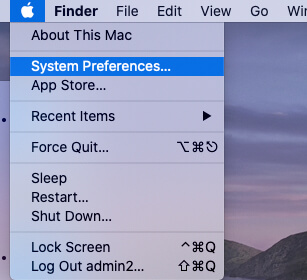

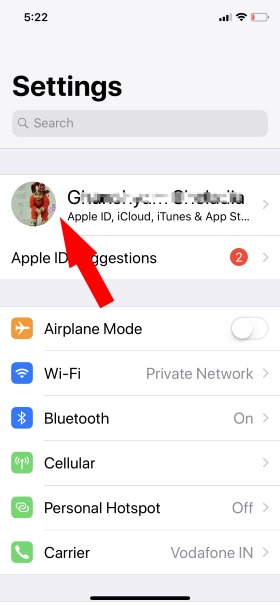
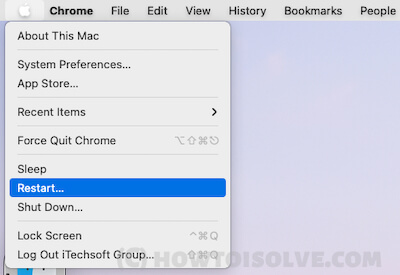
![Как включить темный режим в Facebook, Instagram iPhone[2021]](https://wapk.ru/wp-content/uploads/2021/01/dark-mode-on-iphone-for-facebook-instagram-social-app-or-more.jpg)